使用华为手机开启应用自动更新功能的步骤
使用华为手机开启应用自动更新功能的步骤
玩手机稍微久点的朋友都知道,保持手机内的应用为最新版本,不但可以尽早地用上新功能,而且还能最大限度地保证手机的安全。
当然了,如果每次手机开机都去检查安装的应用是否为最新版本,时间一长也难免烦不胜烦,要是能够让手机内的所有应用都能自动升级自然是最好了。
那么,华为手机怎样才能开启应用自动更新呢?
首先,在手机桌面从屏幕顶部往下拉,调出通知栏。
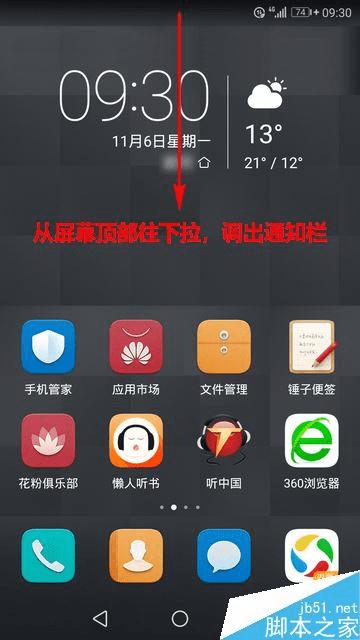
调出通知栏以后,点击WLAN或移动数据,将手机联上网。
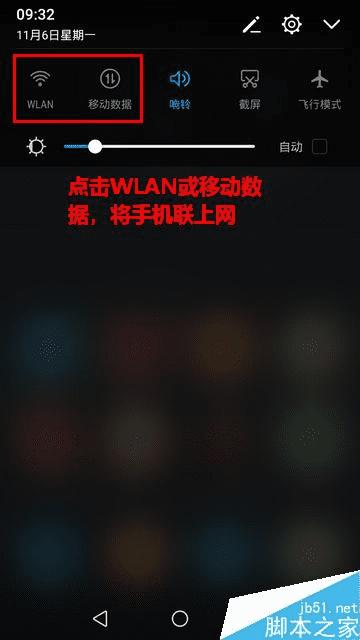
手机联网之后,回到手机桌面,点击打开华为手机系统自带的应用市常
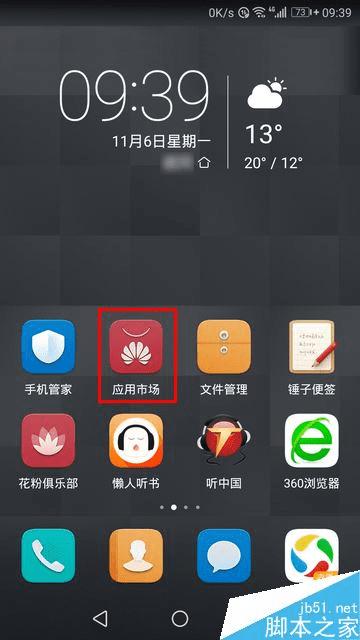
打开应用市场的界面之后,点击切换到“管理”选项卡。
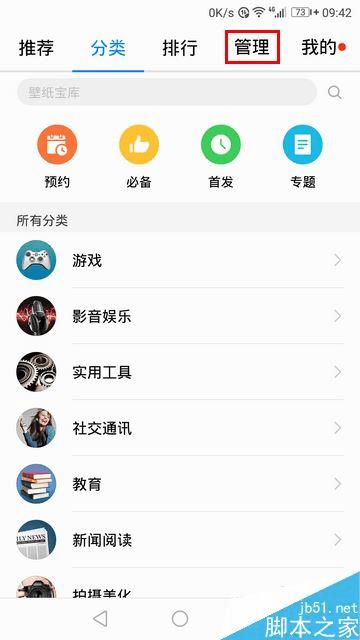
在管理选项卡中,点击进入“更新管理”。
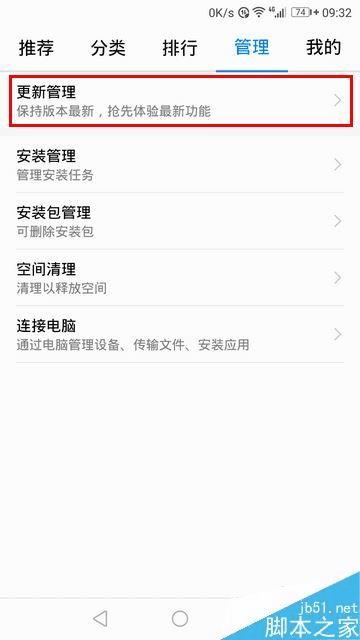
然后,将“WLAN闲时自动更新”的开关打开。
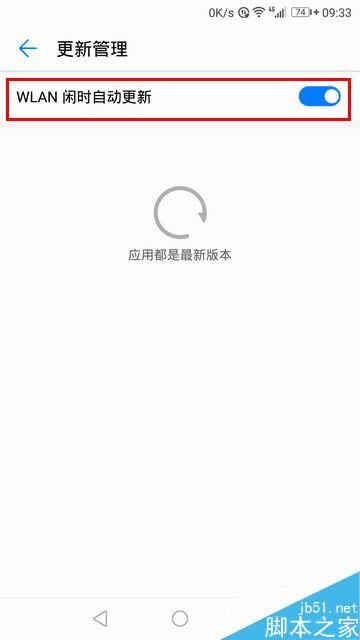
经过这样设置以后,每当我们使用 WIFI 连接网络时,就会自动对手机内安装的应用进行更新了。
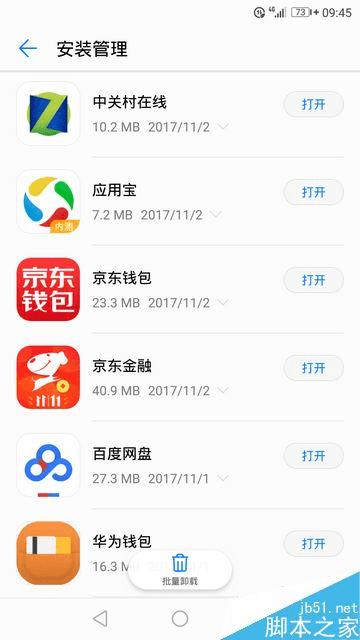
使用这种方法对手机内的应用进行自动更新是在后台进行的,并不会弹窗要求你手动点击。
以上就是本篇文章的全部内容了,希望对各位有所帮助。如果大家还有其他方面的问题,可以留言交流,请持续关注路饭!